Przesiadka z telefonu z Androidem na Apple iPhone niesie za sobą wiele korzyści. Zanim jednak docenisz atuty nowego systemu operacyjnego, musisz zgrać wszystkie potrzebne dane ze swojego dotychczasowego smartfona. Jak przenieść dane z Androida na iPhone’a? Dziś podpowiadamy!
Przenoszenie danych z Androida na iPhone’a
Nie ma najmniejszej wątpliwości, że po zakupie nowego telefonu, od razu będziesz chciał poznać jego funkcje i możliwości. Jednak zanim to zrobisz, musisz przenieść na niego wszystkie dane, w tym kontakty, zdjęcia, muzykę, a także dokumenty. Zanim przystąpisz do procesu, zadbaj o to, aby oba telefony były cały czas podłączone do sieci Wi-Fi, dzięki czemu możliwe będzie płynne przeniesienie danych. Oba urządzenia podłącz do źródła zasilania. W przeciwnym razie smartfon może się rozładować, a proces przenoszenia danych zakończy się niepowodzeniem. Jak przenieść dane z Androida na iPhone’a? Zrobisz to za pomocą aplikacji Przenieś do iOS, która w prosty sposób pomaga w migracji z urządzenia z Androidem na nowego iPhone’a, a nawet iPod’a czy iPad’a. Ważne, abyś upewnił się, że przenoszone dane spokojnie zmieszczą się na nowy telefonie. Jeśli zależy Ci na przeniesieniu zakładek z przeglądarki Chrome, to musisz ją zaktualizować do najnowszej wersji w smartfonie z systemem Android. Następnie wykonaj poniższe kroki:
- Na Apple iPhone znajdź ekran Aplikacje i dane, stuknij opcje Przenieś dane z Androida.
- Na telefonie z Androidem uruchom aplikację Przenieś do iOS i wybierz opcję Dalej. Jeżeli nie masz tej aplikacji, wystarczy, że stukniesz przycisk kodu QR na iPhone i zeskanujesz go aparatem urządzenia z Android. Otworzy się wtedy sklep Google Play Store. Później wybierz opcję Dalej, przeczytaj warunki korzystania, a na koniec Akceptuję.
- Po przeniesieniu na iPhone stuknij opcję Dalej i poczekaj, aż pojawi się 10- lub 6-cyfrowy kod.
- Po pojawieniu się kodu wpisz go na telefonie z systemem Android.
- Apple iPhone utworzy tymczasową sieć Wi-Fi. Na ekranie pojawi się polecenie. Kliknij opcję Połącz po to, aby dołączyć do tej sieci na telefonie z Android i poczekaj, aż na ekranie wyświetli się Transfer Data, czyli przenoszenie danych.
- Na telefonie z system Android wybierz wszystkie pliki i zdjęcia, które chcesz przenieść, a następnie stuknij Dalej. Odłóż oba telefonu i poczekaj, aż pasek wczytywania na iPhone dojdzie do końca. Może zdarzyć się, że na urządzeniu z Androidem proces przesyłania danych zakończy się wcześniej. Jeśli tak będzie, to i tak nic nie rób i cierpliwie czekaj, aż na iPhone pojawi się informacja o zakończonym przenoszeniu. Transfer danych może potrwać kilka, a nawet kilkadziesiąt minut. Zależy to od ilości przenoszonej zawartości.
- Na samym końcu stuknij przycisk Done, czyli Gotowe na telefonie z systemem Android. Następnie wybierz Dalej na iPhone i postępuj zgodnie z instrukcją, która wyświetli Ci się na ekranie. W ten sposób zakończysz konfigurowanie.
- Na samym końcu sprawdź, czy wszystkie pliki zostały przeniesione. Pamiętaj, że książki, pliki PDF oraz muzykę należy przenieść ręcznie.
Materiał partnera






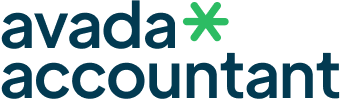
Zostaw komentarz